Tietojen siirtäminen vanhasta MacBookista uuteen laitteellesi ei välttämättä aina ole niin yksinkertaista kuin kävely puistossa. Tiedonsiirtoprosessi voi joskus epäonnistua seuraavan virheilmoituksen kanssa: "Tätä Macia ei voi käyttää tietojen siirtämiseen“. Itse asiassa monet Mac-käyttäjät kohtasivat tämän virheen yrittäessään siirtää tietoja vanhoista laitteistaan uusiin MacBook M1 -tietokoneisiinsa. Jos kohtaat saman ongelman, suorita alla olevia vianetsintäratkaisuja.
Sisällys
-
Mitä tehdä, jos et voi siirtää tietoja uuteen Maciin
- Käytä Time Machinen ulkoista kiintolevyä
- Päivitä käyttöjärjestelmäsi
- Aseta salasana tilillesi
- Elvytä Macisi Apple Configurator 2:lla
- Johtopäätös
- Aiheeseen liittyvät julkaisut:
Mitä tehdä, jos et voi siirtää tietoja uuteen Maciin
Käytä Time Machinen ulkoista kiintolevyä
Turvallisin tapa siirtää tiedot vanhasta Macista uuteen laitteeseen on yksinkertaisesti liittää vanhan Macin Time Machinen ulkoinen kiintolevy uuteen Maciin.
- Käytä USB-kaapelia, yhdistä kaksi laitetta ja käynnistä uusi tietokone.
- The Käyttöönottoapuri pitäisi ilmestyä näytölle. Suorita asennusprosessi loppuun noudattamalla näytön ohjeita.
- Yhdessä tietyssä kohdassa, Käyttöönottoapuri kysyy, oletko siirtymässä toisesta tietokoneesta. Klikkaa Jooja seuraa näytölle tulevia ohjeita.
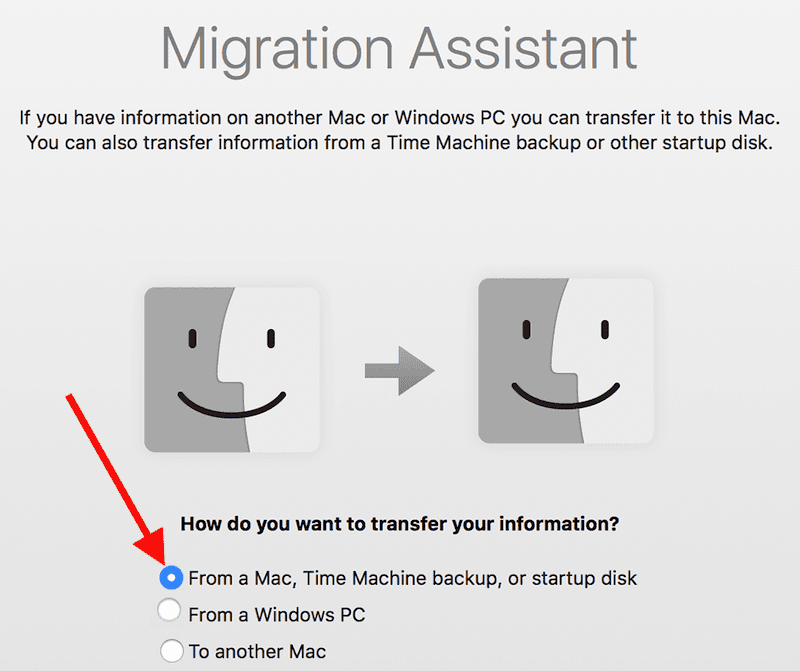
Toisaalta, jos olet jo suorittanut käyttöönottoapurin vaiheen, liitä Time Machinen kiintolevy uuteen Maciin ja käynnistä Migration Assistant. Voit tehdä sen siirtymällä kohtaan Sovellukset, valitse Apuohjelmatja napsauta sitten Migration Assistant. Muista, että Migration Assistant luo automaattisesti uuden käyttäjätilin. Käytä tätä tiliä kirjautuaksesi sisään tietokoneellesi ja käyttääksesi tietoja vanhasta Macistasi.
Toinen tärkeä asia, joka on pidettävä mielessä, on, että saatat joutua asentamaan tietyt sovellukset uudelleen. Yleisesti ottaen ammatti- ja premium-ohjelmia, kuten Adoben työkaluja, ei voida siirtää. Voit kuitenkin käyttää suojausavaimia asentaaksesi nämä ohjelmat uudelleen uuteen Maciin.
Päivitä käyttöjärjestelmäsi
Ennen kuin yrität siirtää tietoja vanhasta Macistasi uuteen tietokoneeseen, varmista, että laitteissasi on uusin macOS-versio. Kun siirto epäonnistuu, näyttöön avautuva virheikkuna kehottaa sinua myös päivittämään järjestelmäsi. Virheilmoitus kuuluu yleensä seuraavasti: "Tätä Macia ei voi käyttää tietojen siirtämiseen. Tämän järjestelmän lukituksen avaamiseen liittyvän ongelman vuoksi et voi siirtyä. Päivitä tämä Mac ja yritä uudelleen.“.
- Napsauta Apple-valikkoa ja siirry kohtaan Järjestelmäasetukset.
- Napsauta sitten Järjestelmän päivitys ja asenna uusin macOS-versio.

- Käynnistä kone uudelleen ja tarkista, voitko suorittaa siirtoprosessin loppuun.
Aseta salasana tilillesi
Jos käytät käyttäjätiliä, jolla ei ole salasanaa, määritä sellainen ja tarkista, onko ongelma poistunut. Useat käyttäjät vahvistivat, että salasanan määrittäminen tililleen ratkaisi ongelman.
- Siirry Apple-valikkoon ja napsauta Järjestelmäasetukset.
- Valitse sitten Käyttäjät ja ryhmät.
- Valitse käyttäjätilisi ja paina Nollaa salasana -painiketta. Anna salasana, jonka haluat määrittää, ja tallenna muutokset.
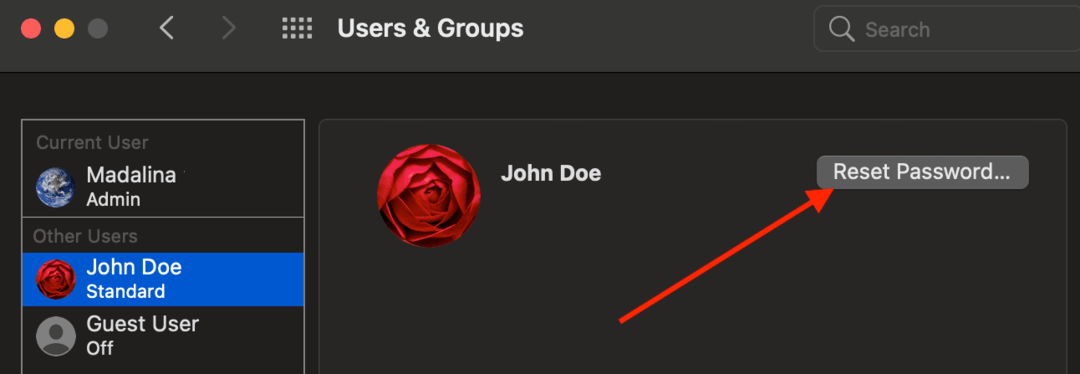
- Yritä siirtää tietosi uudelleen ja tarkista, toimiiko se.
Elvytä Macisi Apple Configurator 2:lla
Macin elvyttäminen voi auttaa sinua kiertämään tämän ongelman. Jotta voit käyttää tätä menetelmää, sinun on asenna uusin Apple Configurator 2 -versio tietokoneellasi. Tarvitset myös USB-C-USB-C-latauskaapelin ja USB-A-USB-C-kaapelin.
- Ensin sinun on käynnistettävä Apple Configuration toisella laitteellasi. Liitä Mac-tietokoneesi USB-C-kaapelilla.
- Käynnistä Mac uudelleen erityisellä avaimella.
- Siirry Apple Configuratorissa kohtaan Toiminnot, valitse Pitkälle kehittynyt ja valitse sitten Elvytä laite. Tämän vaihtoehdon avulla voit asentaa uusimman recoveryOS-version uudelleen.
Jos ongelma jatkuu, valitse Palauttaa vaihtoehto. Muista, että tämä vaihtoehto poistaa kaikki tiedot tietokoneeltasi ja asentaa sitten recoveryOS- ja macOS-versiot uudelleen.
Lisätietoja noudatettavista vaiheista on osoitteessa Elvytä tai palauta Mac Applen silikonilla Apple Configurator 2:lla.
Johtopäätös
Nopein ja turvallisin tapa siirtää tiedot vanhasta Macista uuteen MacBookiin on käyttää Time Machinen ulkoista kiintolevyä. Jos tämä menetelmä epäonnistuu, päivitä käyttöjärjestelmä ja määritä salasana käyttäjätilillesi, jos sillä ei vielä ole sitä. Viimeisenä keinona elvyttää tai palauta käyttöjärjestelmä. Napsauta alla olevia kommentteja ja kerro meille, onnistuitko siirtämään tietosi uuteen Maciin.